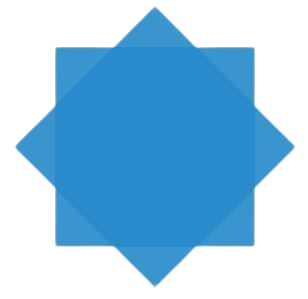Descargar WhatsApp: Guía Paso a Paso para Instalar la Aplicación en tu Dispositivo
WhatsApp es una de las aplicaciones de mensajería instantánea más populares del mundo, permitiendo a millones de personas comunicarse de forma rápida, sencilla y gratuita. Ya sea para chatear con amigos, compartir fotos o hacer videollamadas, WhatsApp se ha convertido en una herramienta esencial. A continuación, te explicamos paso a paso cómo descargar WhatsApp en distintos dispositivos, desde Android hasta iPhone, y también en tu computadora.
📲 Paso 1: Verifica la compatibilidad de tu dispositivo
Antes de descargar WhatsApp, es importante asegurarte de que tu dispositivo sea compatible con la app.
En dispositivos Android:
- Necesitas tener una versión de Android 5.0 o superior.
- Debes contar con acceso a Google Play Store.
En dispositivos iPhone:
- Se requiere iOS 12 o superior.
- Debes tener acceso a App Store.
En computadoras:
- Puedes instalar WhatsApp Web o la app de escritorio.
- Es necesario tener Windows 10 o superior, o macOS 10.13 en adelante.
📥 Paso 2: Descargar WhatsApp en Android
Sigue estos pasos para descargar WhatsApp en un celular Android:
- Abre la Play Store en tu teléfono.
- En la barra de búsqueda, escribe “WhatsApp Messenger”.
- Asegúrate de que el desarrollador sea “WhatsApp LLC” para evitar aplicaciones falsas.
- Pulsa el botón “Instalar”.
- Espera a que finalice la descarga e instalación.
Una vez instalado, encontrarás el ícono de WhatsApp en la pantalla principal o en el menú de aplicaciones.
🍏 Paso 3: Descargar WhatsApp en iPhone
Si tienes un dispositivo Apple, sigue estos pasos:
- Abre la App Store desde tu iPhone.
- Escribe “WhatsApp Messenger” en el campo de búsqueda.
- Verifica que el desarrollador sea “WhatsApp Inc.”.
- Pulsa en “Obtener” y confirma con Face ID, Touch ID o contraseña de Apple ID.
- Espera que se complete la descarga y la instalación.
Al finalizar, verás el ícono de WhatsApp en tu pantalla de inicio.
💻 Paso 4: Descargar WhatsApp en la computadora (Windows o Mac)
Para usar WhatsApp desde tu computadora, puedes optar por WhatsApp Web o instalar la versión de escritorio.
Opción 1: WhatsApp Web (sin instalación)
- Abre el navegador y entra a web.whatsapp.com.
- Desde tu celular, abre WhatsApp y ve a Menú > Dispositivos vinculados.
- Pulsa “Vincular un dispositivo” y escanea el código QR que aparece en la computadora.
- En segundos, tendrás acceso a tus chats desde el navegador.
Opción 2: WhatsApp Desktop (descarga)
- Ve al sitio oficial: https://www.whatsapp.com/download.
- Elige tu sistema operativo: Windows o Mac.
- Descarga el archivo de instalación y ábrelo.
- Sigue las instrucciones del instalador.
- Al abrir la aplicación, te pedirá escanear un código QR desde el celular, como en WhatsApp Web.
🔐 Paso 5: Configurar WhatsApp tras la instalación
Una vez que hayas descargado e instalado WhatsApp en tu dispositivo móvil, deberás configurarlo correctamente:
- Abre la app y acepta los términos y condiciones.
- Ingresa tu número de teléfono móvil con el código de tu país.
- Recibirás un código de verificación por SMS. Escríbelo para continuar.
- Agrega tu nombre y una foto de perfil si lo deseas.
- ¡Listo! Ya puedes comenzar a chatear con tus contactos.
📤 Paso 6: Hacer una copia de seguridad (opcional pero recomendable)
WhatsApp te da la opción de guardar tus chats en la nube:
En Android:
- Ve a Ajustes > Chats > Copia de seguridad.
- Conéctalo con tu cuenta de Google.
- Elige la frecuencia de las copias automáticas.
En iPhone:
- Ve a Configuración > Chats > Respaldo de chats.
- Conéctalo con tu cuenta de iCloud.
- Pulsa en “Realizar copia ahora”.
⚙️ Paso 7: Personaliza tu experiencia en WhatsApp
Una vez que comiences a usar WhatsApp, puedes ajustarlo a tu gusto:
- Cambia el fondo de tus chats.
- Activa o desactiva las notificaciones.
- Configura la privacidad: última vez, foto de perfil, confirmaciones de lectura.
- Crea grupos o listas de difusión.
- Usa la función de estado para compartir fotos, videos o textos temporales.
❗ Recomendaciones de seguridad al descargar WhatsApp
Para mantener tus datos protegidos, ten en cuenta estos consejos:
- Descarga solo desde fuentes oficiales: Play Store, App Store o el sitio web de WhatsApp.
- Evita APKs de terceros: pueden contener virus o versiones modificadas inseguras.
- No compartas tu código de verificación con nadie.
- Activa la verificación en dos pasos desde los ajustes de seguridad de la app.
📌 Conclusión: Descargar WhatsApp es fácil y seguro si sigues los pasos correctos
Descargar WhatsApp en tu teléfono o computadora no requiere conocimientos técnicos avanzados. Solo necesitas seguir cada paso con atención, asegurarte de usar canales oficiales y configurar bien tu cuenta. Una vez que tengas la app en funcionamiento, tendrás en tus manos una herramienta poderosa para comunicarte con el mundo de forma rápida y gratuita.